Sombra
Otro camino diferente para dar sombra a un objeto cualquiera, es utilizando el cuadro de diálogo Sombra.
Para acceder a él, presiona en la barra de líneas y relleno el botón de relleno ![]() , se abrirá el cuadro de diálogo Área, selecciona la ficha Sombra. También se puede acceder a través de Menú formarto > Relleno > Sombra.
, se abrirá el cuadro de diálogo Área, selecciona la ficha Sombra. También se puede acceder a través de Menú formarto > Relleno > Sombra.
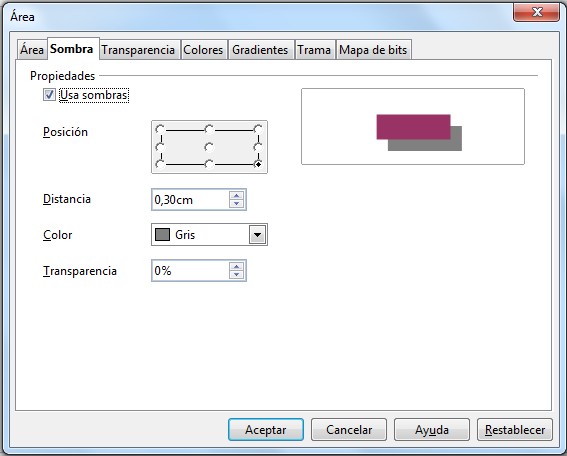
Figura 5.25 Cuadro de diálogo Área - Sombra
La sombra siempre corresponde al objeto seleccionado, no es un elemento independiente.
Usar sombra
Activa la casilla para dar sombra. Cuando se desee quitar una sombra, basta con volver a desactivar Usar sombra.
Posición
Señala, mediante un punto, la dirección de la sombra. El resultado se puede comprobar en el campo de previsualización.
Distancia
Indicar la distancia entre el objeto seleccionado y la sombra.
Color
Al presionar la flecha aparece el listado de colores disponible, seleccionar el más adecuado para rellenar la sombra del objeto.
Transparencia
Las sombras pueden tener diferentes valores de intensidad, cuanto más alto sea el número introducido más transparente será la sombra.
Efectos de la sombra en un texto cualquiera
En la figura 5.26 se pueden comprobar los efectos de la sombra en un texto cualquiera:
- La palabra SOMBRA se ha convertido en contorno, desagrupado, desplazado y modificado la escala de las letras por separado.
- Si observamos la segunda figura se puede comprobar que los elementos se han unido y a continuación se les a aplicado la sombra.
- En la tercera figura, en vez de unir los elementos se han agrupado. Se puede comprobar que cada elemento tiene su propia sombra.
- La cuarta figura es igual que la tercera pero se ha dado un 30% de transparencia.
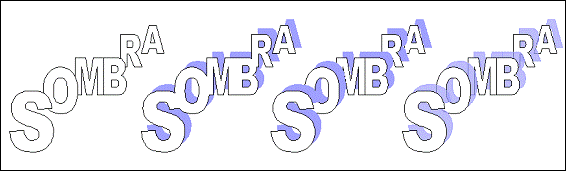
Figura 5.26 Sombra